- Parte 1. Cómo recuperar marcadores eliminados Chrome en Mac con FoneLab Data Retriever
- Parte 2. Cómo recuperar marcadores eliminados Chrome en Mac desde la cuenta de Google
- Parte 3. Cómo recuperar marcadores eliminados de Chrome en Mac desde Time Machine
- Parte 4. Preguntas frecuentes sobre cómo recuperar marcadores eliminados de Chrome en Mac
Recupere los datos perdidos / eliminados de la computadora, disco duro, unidad flash, tarjeta de memoria, cámara digital y más.
3 formas fantásticas de recuperar marcadores eliminados en Chrome Mac
 Actualizado por Lisa ou / 25 de noviembre de 2022 10:00
Actualizado por Lisa ou / 25 de noviembre de 2022 10:00Los marcadores le permiten guardar el navegador de la página web que está viendo actualmente. Por lo tanto, puede volver a visitar la página sin dificultad para encontrarla en línea. Para ilustrar, está buscando información en Internet y encuentra una interesante usando su dispositivo Mac. Sin embargo, solo tienes tiempo para leerlo más tarde porque te falta tiempo en este momento. Para ver las páginas con marcadores, utilice el administrador de marcadores. Contendrá la lista de páginas que desea guardar. Sin embargo, no todo el tiempo, la página web mantendrá los marcadores durante mucho tiempo y pueden desaparecer. Hay diferentes razones por las que esto sucede. Puede deberse a las actualizaciones de Google Chrome, y usa un navegador diferente, las elimina accidentalmente y más.
Por el contrario, existen soluciones para este tipo de incidentes. Una vez que faltan los marcadores, puede usar diferentes procedimientos y software como FoneLab Data Retriever. Pronto sabrá cómo recuperar marcadores eliminados de Chrome Mac si continúa leyendo este artículo. Estos métodos son sencillos y no consumirán mucho de su tiempo.
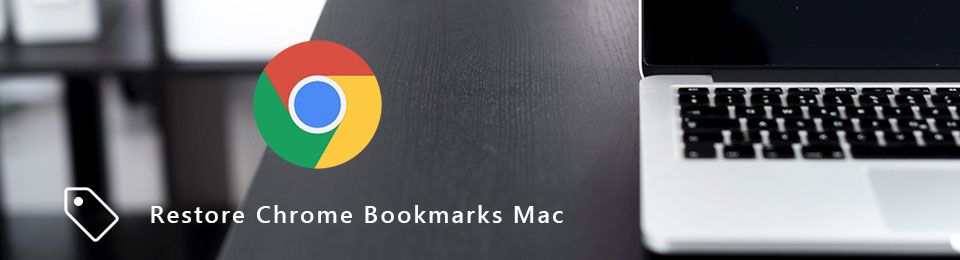

Lista de Guías
- Parte 1. Cómo recuperar marcadores eliminados Chrome en Mac con FoneLab Data Retriever
- Parte 2. Cómo recuperar marcadores eliminados Chrome en Mac desde la cuenta de Google
- Parte 3. Cómo recuperar marcadores eliminados de Chrome en Mac desde Time Machine
- Parte 4. Preguntas frecuentes sobre cómo recuperar marcadores eliminados de Chrome en Mac
Parte 1. Cómo recuperar marcadores eliminados Chrome en Mac con FoneLab Data Retriever
Es frustrante una vez que no puede encontrar un software de recuperación de datos confiable. Cuando sus funciones no funcionan, debe descargar otro software nuevamente. Si está agotado por descargar diferentes programas que no funcionan de manera excelente, FoneLab Data Retriever es la solución El uso de este software no lo confundirá y disfrutará utilizando sus características sobresalientes. Por ejemplo, está buscando los marcadores que guardó en su dispositivo Mac y los eliminó accidentalmente. Lo peor es que todos son críticos para tu trabajo. No te asustes. Este software brinda soluciones para la eliminación accidental y la operación incorrecta en su computadora portátil y computadora. Para restaurar marcadores en Chrome Mac, debe experimentar esta herramienta.
FoneLab Data Retriever: recupera los datos perdidos / eliminados de la computadora, disco duro, unidad flash, tarjeta de memoria, cámara digital y más.
- Recupere fotos, videos, documentos y más datos con facilidad.
- Vista previa de datos antes de la recuperación.
Paso 1Descargue FoneLab Data Retriever visitando su página en línea. Haga clic en el Descargar gratis botón para Mac. Luego, configure el software, instálelo y ejecútelo en su dispositivo Mac.
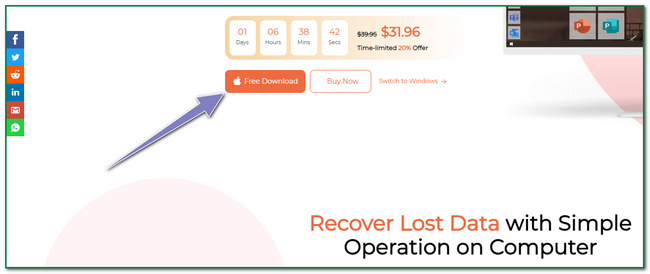
Paso 2Tiene tres opciones para el dispositivo que está utilizando. En el lado izquierdo de la interfaz principal, marque la casilla Inicio botón debajo de Mac Data Recovery.
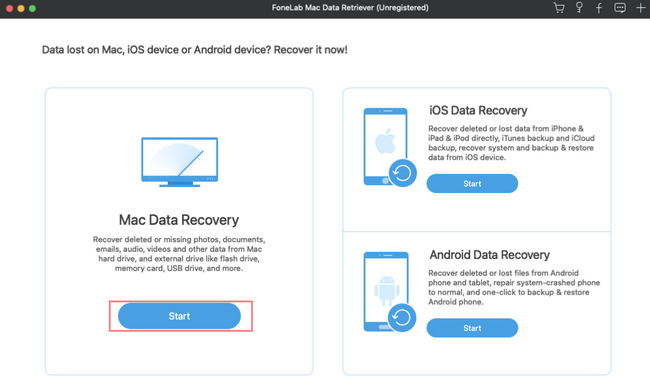
Paso 3Dentro de Mac Data Recovery, verá la ubicación y el tipo de datos de sus archivos perdidos. Solo necesita hacer clic en algunos de los tipos de archivo. Elija solo los archivos necesarios. Haga clic en el Escanear botón para escanear los archivos en busca de sus marcadores eliminados.
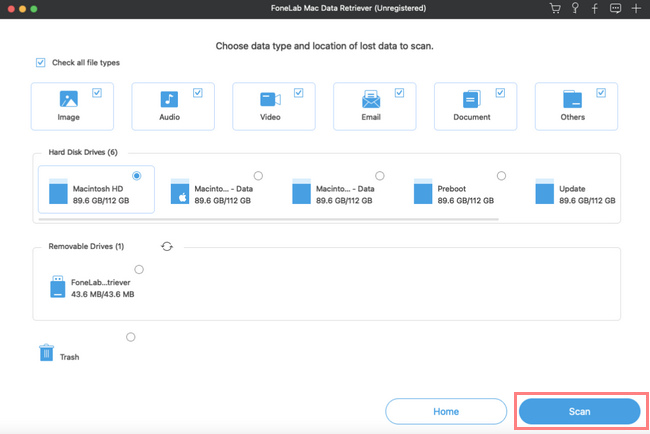
Paso 4Si el escaneo rápido obtuvo solo algunos de los archivos que desea, haga clic en el botón Análisis en profundidad botón. El uso de esta función puede brindarle más resultados. Sin embargo, llevará más tiempo escanear.
Nota: También puede utilizar el Filtrar botón haciendo clic en él. Filtrará las carpetas o los tipos de datos según su hora y fecha. Te permitirá organizar bien los documentos.
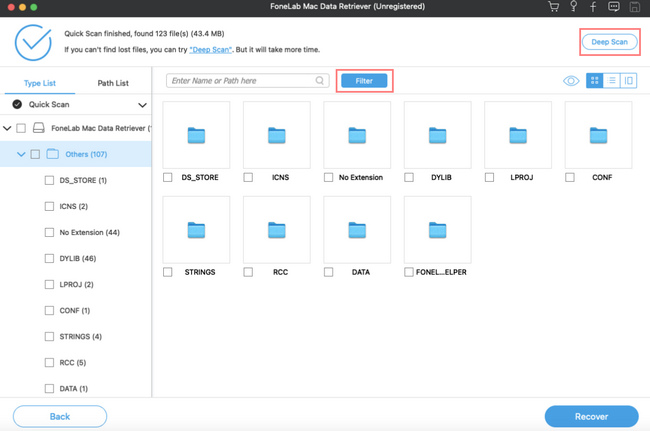
Paso 5Ahora puede hacer clic en el Recuperar botón si encuentra los documentos que desea recuperar. Luego, verifique los marcadores en el Chrome de su Mac. Si aún faltan los marcadores, puede repetir los pasos para escanear más datos o archivos.
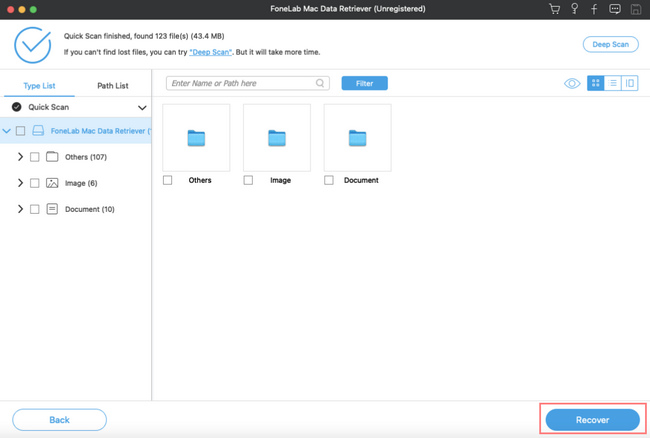
FoneLab Data Retriever: recupera los datos perdidos / eliminados de la computadora, disco duro, unidad flash, tarjeta de memoria, cámara digital y más.
- Recupere fotos, videos, documentos y más datos con facilidad.
- Vista previa de datos antes de la recuperación.
Parte 2. Cómo recuperar marcadores eliminados Chrome en Mac desde la cuenta de Google
La gente nota que las cuentas de Google tienen una contribución significativa a la navegación por Internet. La mayoría de las plataformas de redes sociales o incluso los juegos de computadora pueden usar esto para tener una cuenta. Vincularon su cuenta de Google para tener una copia de seguridad una vez que las personas querían piratear sus cuentas. Puede proteger o recuperar cuentas personales de diferentes aplicaciones y sitios. Por ejemplo, borra accidentalmente algunos de los marcadores en su Mac y la cuenta que está utilizando para navegar es su cuenta de Google. Inmediatamente puede verificar los marcadores usándolo. Su cuenta de Google también puede recuperar marcadores eliminados en Chrome Mac; solo necesitas explorarlo más.
Paso 1Abre la cuenta de Google que usas para guardar tus marcadores. Marque la Privacidad de datos sección de la página web. Busca el Sus datos y opciones de privacidad Y haga clic en el flecha hacia abajo botón de los datos de las aplicaciones y servicios que utiliza, y lo llevará a la Aplicaciones y servicios.
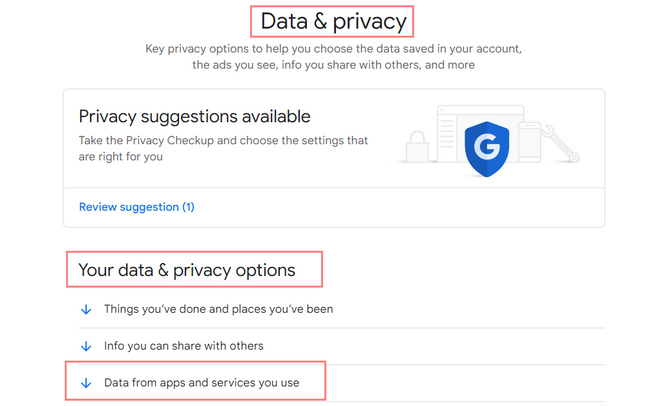
Paso 2Verás el resumen de tus servicios y datos. Haga clic en el Flecha derecha botón para proceder. Le mostrará los servicios actuales de Google que utilizó. Busque Chrome y haga clic en el Descargar del botón.
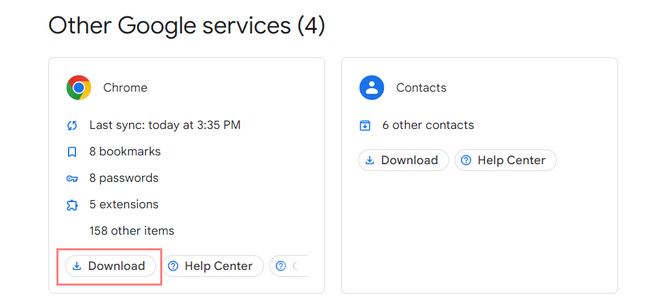
Paso 3Haga clic en el Siguiente Paso en la esquina inferior derecha de su cuenta de Google.
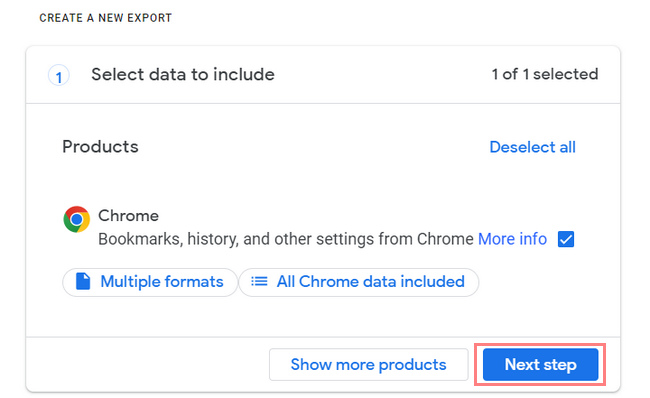
Paso 4Usted elige el tipo de archivo, la frecuencia y el destino de sus archivos. Luego, haga clic en el Crear exportar botón para proceder a los detalles de sus archivos.
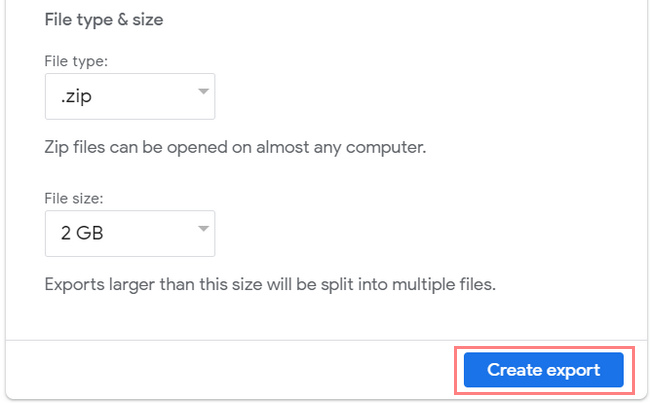
Paso 5Verá el progreso de exportación de los archivos, lo que llevará una hora o días. Recibirás un enlace en tu correo electrónico personal una vez que Google finalice el proceso. Haga clic en el Cancelar exportación botón si desea cancelar la operación.
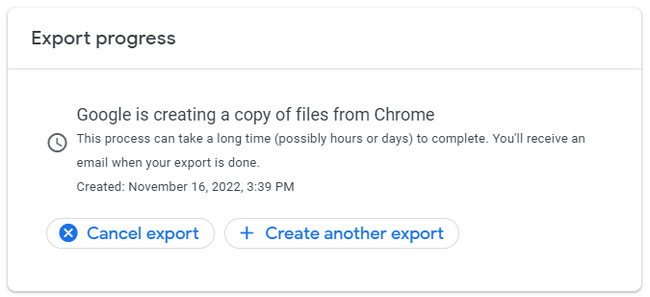
FoneLab Data Retriever: recupera los datos perdidos / eliminados de la computadora, disco duro, unidad flash, tarjeta de memoria, cámara digital y más.
- Recupere fotos, videos, documentos y más datos con facilidad.
- Vista previa de datos antes de la recuperación.
Parte 3. Cómo recuperar marcadores eliminados de Chrome en Mac desde Time Machine
Es raro encontrar un software de copia de seguridad que haga una copia de seguridad de sus archivos con regularidad. Time Machine es una gran herramienta que está preinstalada en su Mac. Una cosa buena de este software es que puede filtrar la fecha y la hora en que desea ver sus archivos. Solo tiene que asegurarse de que su dispositivo Mac tenga suficiente espacio de almacenamiento. En este caso, hará una copia de seguridad del archivo o datos importantes como marcadores. ¿Qué pasa si borraste accidentalmente la carpeta de marcadores en Chrome Mac? Los marcadores son esenciales cuando se navega por Internet. De hecho, mantendrá sus marcadores importantes. Dado que está utilizando Mac, Time Machine es el software más adecuado.
Paso 1Ubique e inicie el Finder del dispositivo. Haga clic en el Macintosh HD > Biblioteca > Soporte de aplicaciones > Google > Chrome y luego el Predeterminado botones.
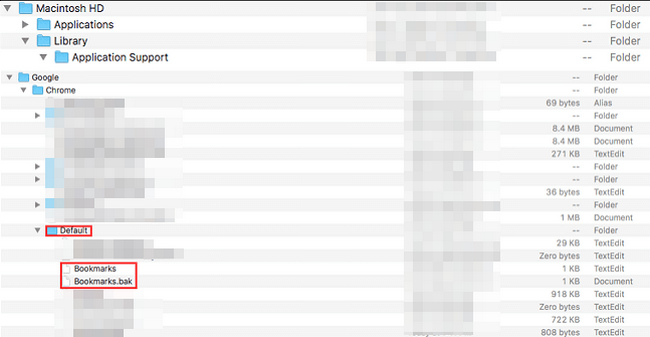
Paso 2Debe copiar, cambiar el nombre y guardar los archivos de marcadores en una ubicación diferente y luego eliminar el archivo original. Luego, haga clic en el Bookmarks.bak botón. Cámbiele el nombre a Marcadores. En este caso, servirá como copia de seguridad de las carpetas de marcadores originales.
Paso 3Ahora puede cerrar el Finder herramienta en la Mac. Después de eso, reinicia Chrome. En esta parte, debe ver los marcadores que desea recuperar.
FoneLab Data Retriever: recupera los datos perdidos / eliminados de la computadora, disco duro, unidad flash, tarjeta de memoria, cámara digital y más.
- Recupere fotos, videos, documentos y más datos con facilidad.
- Vista previa de datos antes de la recuperación.
Parte 4. Preguntas frecuentes sobre cómo recuperar marcadores eliminados de Chrome en Mac
¿Cómo se eliminan los marcadores de Chrome?
Para eliminar un marcador, vaya al Administrador de marcadores. Luego haga clic en los Tres Puntos del sitio web y haga clic en el botón Eliminar.
¿Por qué desaparecieron mis marcadores de Chrome?
Hay muchos factores por los que los marcadores desaparecen en tu Chrome. Puede ser una eliminación accidental o actualiza tu Google Chrome.
En conclusión, hay tres formas sencillas de recuperar marcadores. Puede usar el software incorporado, la cuenta de Google y una herramienta fantástica que es el FoneLab Data Retriever. ¡Tienes que seleccionar el mejor método para lograr los mejores resultados!
FoneLab Data Retriever: recupera los datos perdidos / eliminados de la computadora, disco duro, unidad flash, tarjeta de memoria, cámara digital y más.
- Recupere fotos, videos, documentos y más datos con facilidad.
- Vista previa de datos antes de la recuperación.
